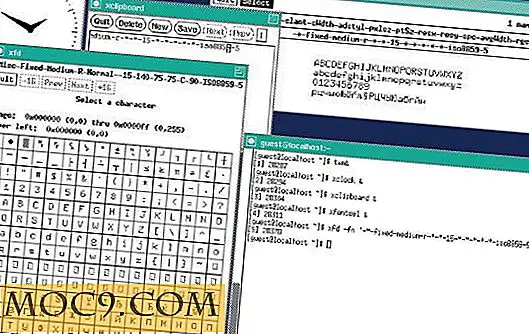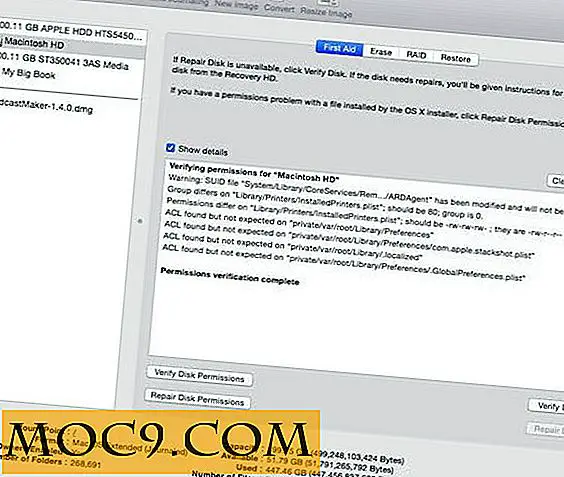Как да избирате цветни изображения за 5 минути
Използването на цвят за подчертаване на определена част от изображението може да има драстични ефекти върху крайния резултат. С помощта на фоторедактори като Photoshop и Gimp можете да подчертаете какви цветове избирате в изображението. Музикалните видеоклипове и филми като "Грейт Сити" използват това широко, а полученият облик може да бъде възпроизведен в Gimp само за няколко минути. В това ръководство ще използваме два слоя и някои основни инструменти на Gimp, за да подчертаем само сините тонове в примерното изображение, оставяйки останалата част от изображението черно-бяло.
Забележка: Има няколко начина за постигане на този ефект, който ще даде различни резултати. Методът, показан тук, е само един бърз и лесен начин.
Избиране на правилното изображение
За да получите най-добри резултати, ще искате изображение, което да има ясни, живи цветове, за да започнете. Винаги можем да ги коригираме по-късно, но добрите цветове, за да започнете, ще ни дадат най-добри резултати. Също така, тъй като част от нашата работа ще включва боядисване на ръка, формите, които възнамерявате да оцветявате, трябва да са сравнително прости, с ясни ръбове. Ако желаете, можете да използвате това изображение, което ще бъде нашият пример за останалата част от това ръководство.

Щом получите образа си, отворете го в Gimp. Ако нямате Gimp, можете да го изтеглите тук за Windows, Linux и Mac.
Наслояване
С отвореното си изображение, преместете курсора на мишката върху прозореца Слоеве и кликнете върху Дублиращ слой .

Сега трябва да видите два еднакви слоя. Уверете се, че е избрано горното, върнете се към вашето изображение. За да направите този слой черно и бяло, изберете цветове -> дезарт .

В диалоговия прозорец, уверете се, че визуализирането е активирано и изпробвайте различните настройки, за да намерите този, който ви изглежда най-добре. Когато приключите, прозорецът ви "Слоеве" трябва да показва и двата слоя, но само в долната част е оцветен.

Зони за оцветяване
Това е забавната част. Как действа това е, че ще изтрием определени части от черно-белия слой, за да покажем цветния слой отдолу, като прозрачност на проектора.
Ако изображението, с което работите, е JPG, ще имате още една стъпка. В прозореца Слоеве щракнете с десния бутон върху черно-белия си слой и изберете "Add Alpha Channel". Ако опцията е сива, тогава вече имате алфа канал и сте добре дошли.
Сега, от прозореца на Toolbox, изберете инструмента за розово изтриване (или натиснете Shift + E). Надолу по-долу ще имате няколко опции за вашето гумиране. Бих предложил да се започне с обикновен кръг, размер 7 или така. Размитите четки също могат да бъдат полезни, когато правите този вид оцветяване, но за сега ще има солиден кръг.
Ще започнем с очите, затова ще бъде полезно да увеличите мащаба. Можете да направите това от менюто " Изглед " или като задържите Ctrl и превъртате колелцето на мишката. Когато сте достатъчно близо, боя с гумата върху частта, която искате да оцветите.

Алтернативни техники
Не е задължително да рисувате всяко място. Ако секцията, която искате да оцветите, е проста, може да използвате инструментите за избор на правоъгълник или елипса и натиснете " Изтриване", за да премахнете селекцията от слоя. Инструментът Fuzzy Select може да бъде много полезен и тук, ако регулирате праговата стойност правилно.
По-специално препоръчвам инструмента за избор на ножици за тази задача. Кликнете върху него от кутията с инструменти (или натиснете клавиша I) и курсора на мишката трябва да показва ножица. Този инструмент работи чрез свързване на точките, които сте посочили, и се стараете да направите всичко възможно, за да обвиете правилно формата между тези точки. Направете първата точка, като щракнете навсякъде, където желаете, по ръба на обекта, който искате да оцветите.

Когато приключите, кликнете върху първата точка отново, за да завършите цикъла, и натиснете Enter, за да превърнете серията си точки в нормален избор. Натиснете бутона Delete, за да премахнете части от слоя в селекцията.

Продължете, използвайки инструмента, който изглежда подходящ за задачата, за всички обекти, които искате да оцветят.



![Как да проверите консумацията на памет в Firefox [Quick Tips]](http://moc9.com/img/Addons-Memory-Summary.jpg)